Gracias a esta función, trabajar con tablas grandes en Excel ya no es un problema
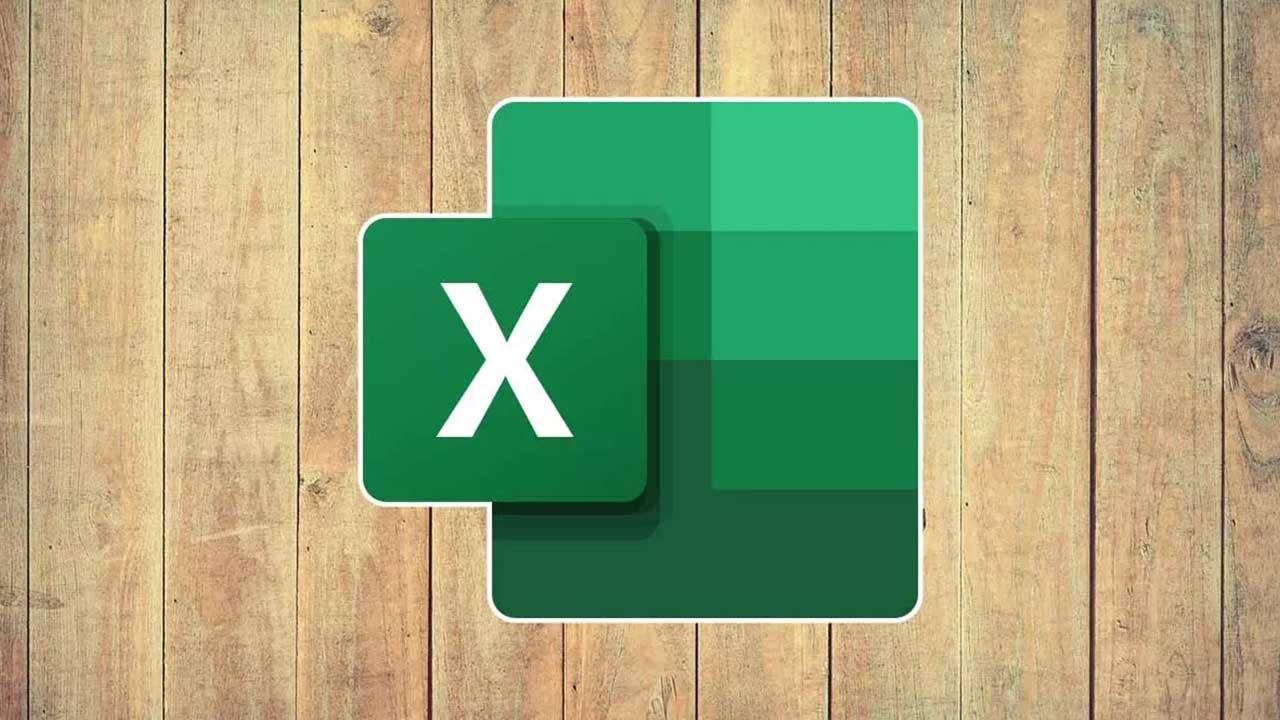
Excel se ha convertido, por méritos propios, en la mejor aplicación desde hace más de 30 años para crear todo tipo de hojas de cálculo, gracias al gran número de funciones que integra, por no hablar de todas las fórmulas que nos permite utilizar. Con Excel podemos crear filtros de todo tipo, realizar consultas, crear formularios, reemplazar datos dependiendo de determinadas condiciones, calcular amortizaciones y, en general, trabajar con grandes cantidades de datos como queramos.
Cuando trabajamos con tablas que contienen muchos datos, tanto en vertical como en horizontal, nos vemos limitados al tamaño de nuestro monitor, por lo que, si no utilizamos una función que Excel para ayudarnos, vamos a perder mucho tiempo moviéndonos entre las celdas para conocer que representa el valor número o de texto de cualquier casilla. La solución pasa por utilizar la función Inmovilizar disponible en Excel.
Fijar filas y columnas en Excel
Gracias a la función Inmovilizar disponible en Excel, podemos fijar tanto filas como columnas para que, mientras nos desplazamos por los datos de una tabla, estas se sigan mostrando y nos permitan identificar fácil y rápidamente a que corresponde el valor numérico de una celda o el texto que se muestra. Esta función es especialmente útil en portátiles debido a las limitaciones de pantalla que incorporan, aunque podemos utilizarla también en equipos con un monitor externo, como los equipos de sobremesa.
Esta función se encuentra disponible, dentro de la cinta de opciones Vista en el apartado Ventana y al pulsar sobre el correspondiente botón, nos ofrece 3 opciones para satisfacer todas las necesidades que los usuarios pueden tener a la hora de trabajar con tablas con muchas filas o columnas.
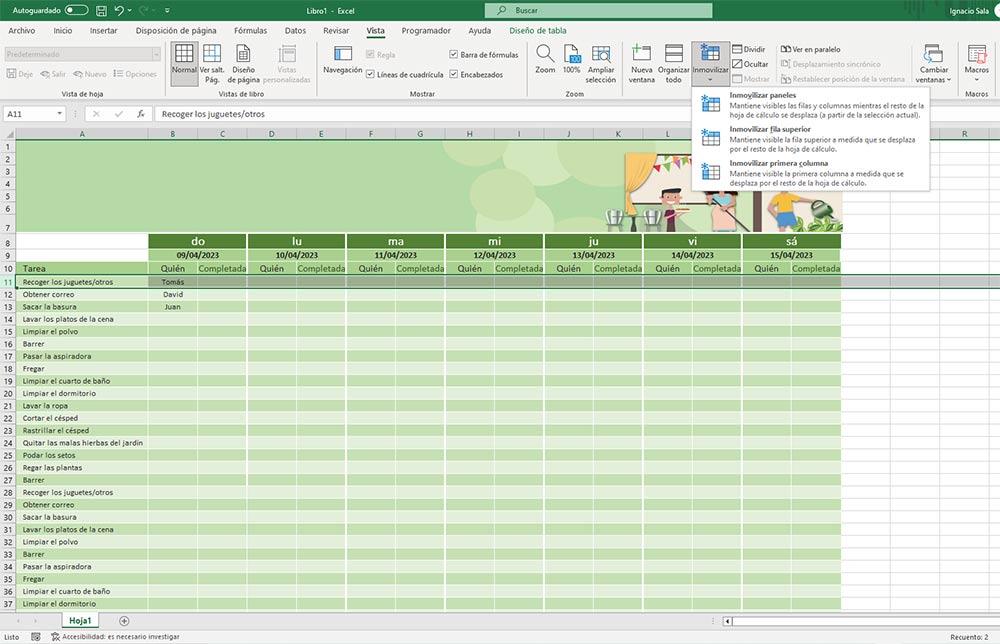
- Inmovilizar paneles. Al utilizar esta función, se mostrarán siempre visibles las filas y columnas seleccionadas a partir de la selección. De esta forma, podemos bloquear el contenido que queremos que esté siempre visible a partir de la fila 3 y de la columna 2, por poner un ejemplo. Todos los datos que se encuentren justo a continuación, tanto en vertical como en horizontal mantendrán visibles los datos de la fila y columna.
- Inmovilizar fila superior. Si tenemos una tabla con muchos datos distribuidos en files, donde el encabezado de cada una se encuentra en una fila, si queremos bloquear el título de las filas, debemos utilizar esta función.
- Inmovilizar primera columna. Esta función nos permite inmovilizar la columna que contiene el nombre de los datos que se muestran en la tabla y está pensada para tablas con un gran número de columnas.
Debemos tener en cuenta que esta función únicamente bloquea las celdas, filas o columnas mientras estamos editando el documento. Si imprimimos la hoja donde hemos utilizado la función Inmovilizar, está se mostrará sin el bloqueo que hemos establecido. La solución a este problema para configurar la hoja para que muestre en el encabezado de cada hoja que imprima, las celdas que contienen el tipo de dato que se representa, es decir, las cabeceras de las columnas o filas.
Otros trucos para trabajar con tablas grandes de Excel
Además del bloqueo de celdas, que es muy útil para tener cierta información siempre a la vista, también podemos contar con otros trucos que nos pueden ayudar a trabajar mejor con tablas muy grandes y con muchos datos. Algunos de estos trucos son:
- Usar los filtros de datos. Gracias a ellos podemos encontrar los datos que buscamos más fácilmente en vez de tener que buscarlos manualmente. Estos filtros nos sirven también para, por ejemplo, ordenar los datos.
- Utilizar gráficas para análisis. Si necesitamos ver gráficamente los valores de una tabla, podemos volcarlos en una gráfica, del tipo que sea, de manera que podamos ver esta información mucho mejor.
- Usar el formato condicional. Gracias a este formato podemos resaltar los valores que sean mayores, o menos, que un determinado valor, o aquellos que tengan en su interior una palabra o cadena de caracteres.
